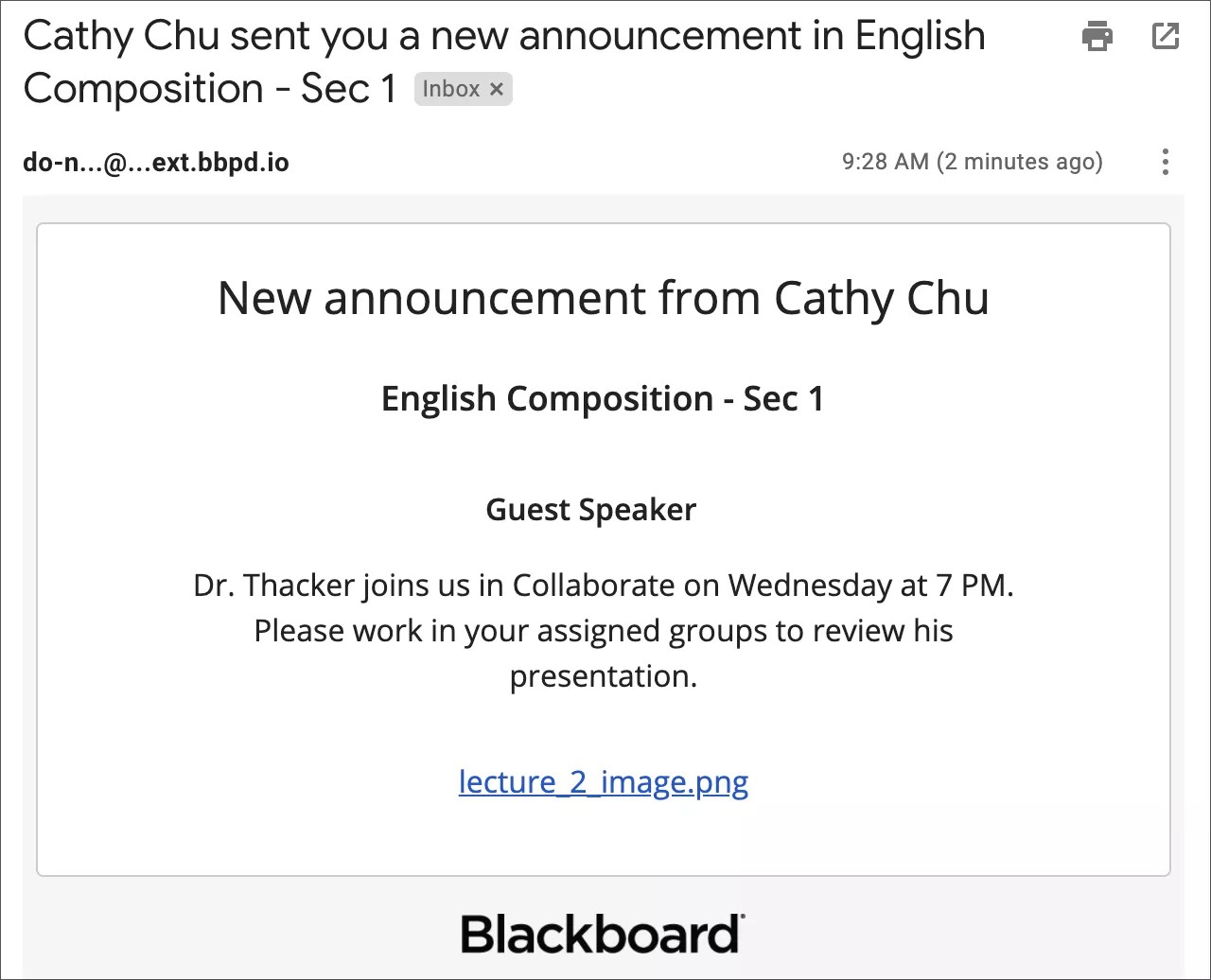Anslag
I anslagen ges viktig och tidskänslig information.
Dina lärare kan använda anslag för att dela viktig information med dig, till exempel påminnelser om kurshändelser och förfallodag. Din lärosäte kan välja att använda anslag för att dela registreringsdatum eller semesterinformation.
Kursanslag visas i ditt aktivitetsflöde, när du öppnar en kurs och på sidan Anslag för kursen. Lärosätesanslag visas på inloggningssidan för Blackboardoch i aktivitetsflödet.
Nya kursanslag visas direkt när du öppnar en kurs. Du måste stänga fönstret Nya kursanslag innan du kan se kursinnehåll. När du stänger fönstret visas det inte igen. Om din lärare lägger upp nya anslag visas fönstret igen med endast de nya meddelandena.
Om du vill granska ett tidigare anslag väljer du Visa alla anslag.
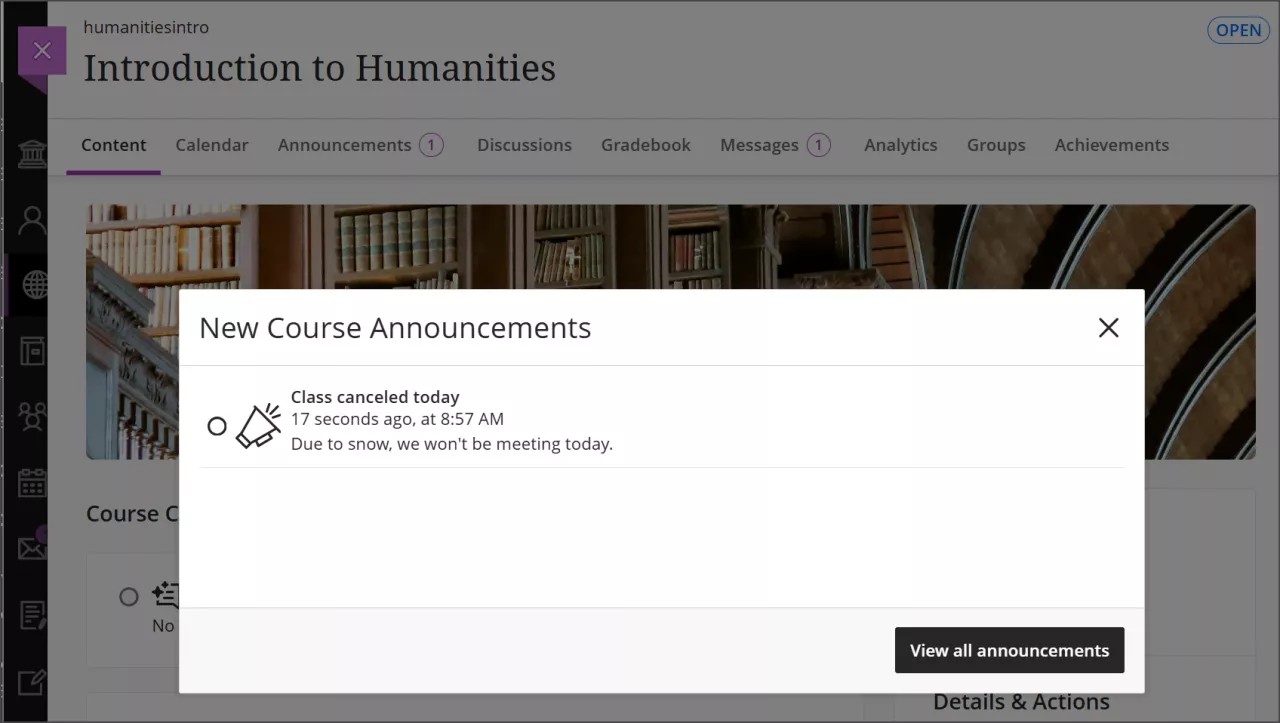
Markera cirkeln bredvid ett anslag för att markera det som läst. Om du inte markerar cirkeln visas en siffra bredvid sidan Anslag som visar antalet olästa anslag.
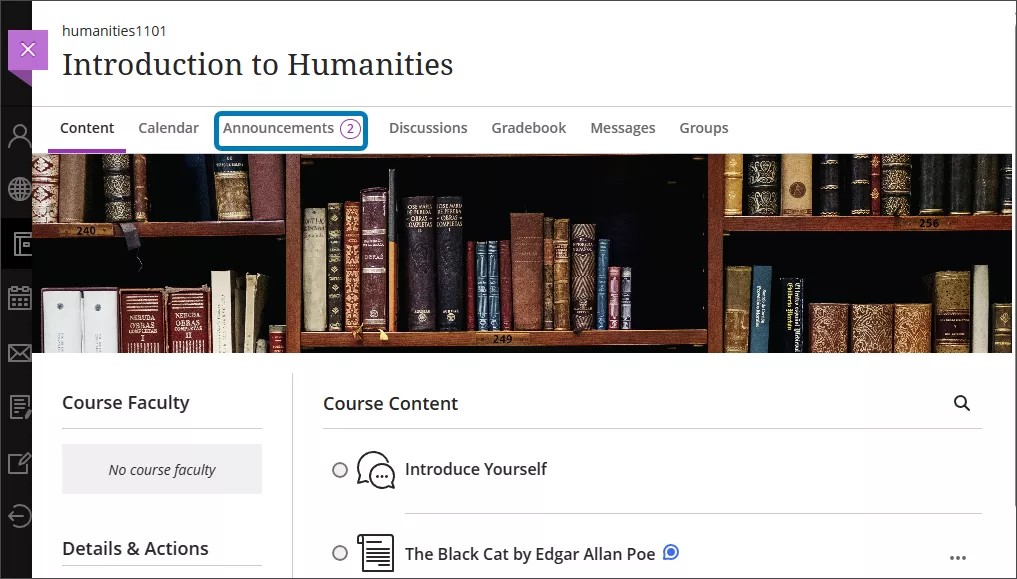
Markera ett läst anslag som oläst genom att klicka på cirkeln igen. Lästa anslag visas med en mörkare färg än olästa anslag på sidan Anslag.
Aktivitetsflöde
Kursanslag visas i avsnittet Idag eller Senaste i Aktivitetsflödet beroende på när du loggar in. De flesta anslag försvinner från ditt aktivitetsflöde när du visar dem i din kurs.
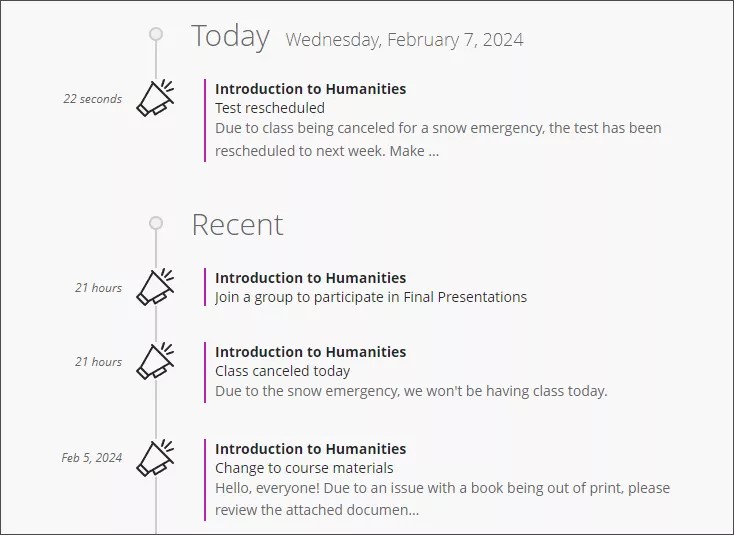
Du får ett kursanslag och ett meddelande i aktivitetsflödet om de kursgrupper du behöver gå med i. Om du inte har anslutit finns den aviseringen kvar i aktivitetsflödet.

Sidan Anslag
Från sidan Anslag kan du sortera, markera som läst eller oläst och söka bland alla kursanslag.
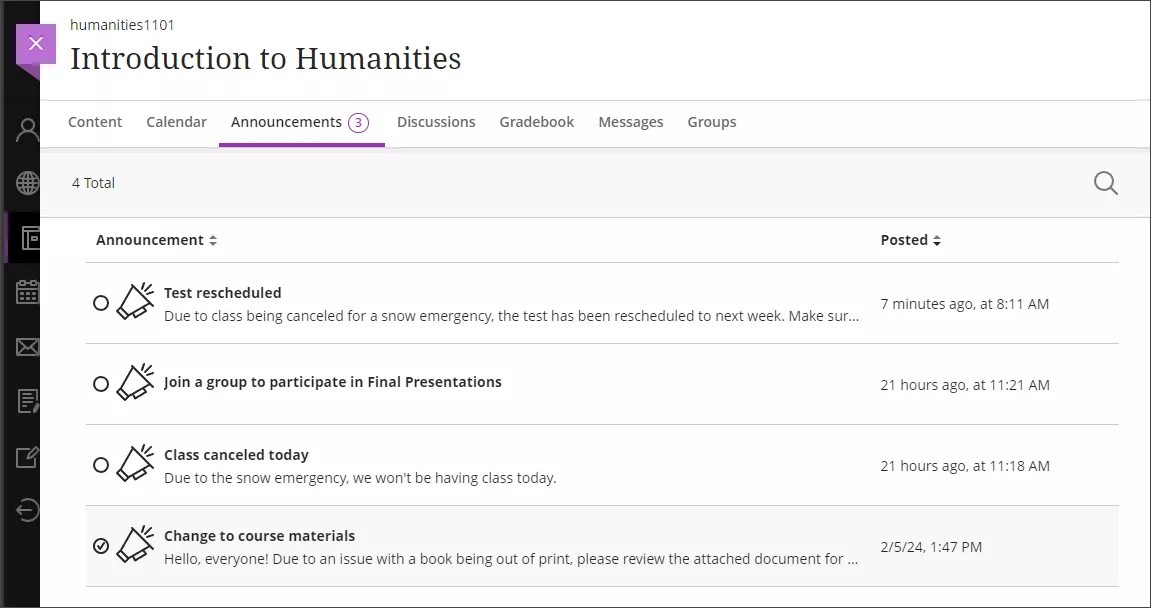
Sortera kolumner. Sortera anslag efter titel eller publiceringsdatum.
Sök i anslag. Välj ikonen Sök anslag som visas som ett förstoringsglas och ange nyckelord för att hitta ett specifikt anslag.
Markera som läst. Välj cirkeln bredvid ett anslag för att ställa in ett anslag som läst eller oläst.
Din lärare kan välja att visa ett anslag under en viss tid. Om du inte kan hitta ett anslag i arkivet är det möjligt att den har gått ut.
E-postkopia av ett anslag
Dina lärare kan skicka e-postkopior av viktiga anslag till dig. Du får de här e-postmeddelandena om du har en e-postadress i systemet. E-postmeddelanden om anslag skickas alltid och styrs inte av ditt lärosätes globala aviseringsinställningar.
I e-postmeddelandet visas inbäddat innehåll som länkar. Du kan klicka på länkarna för att visa innehållet.